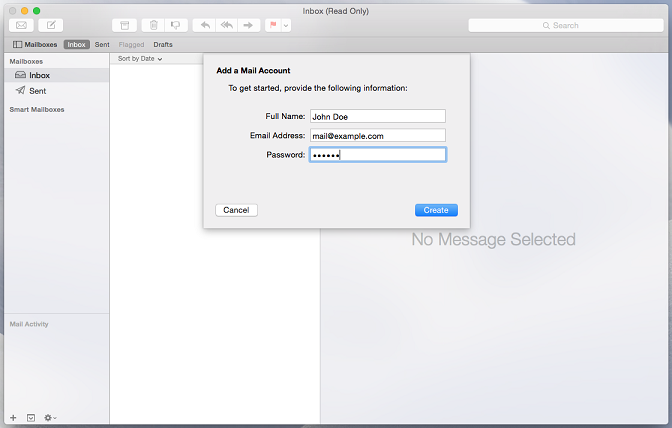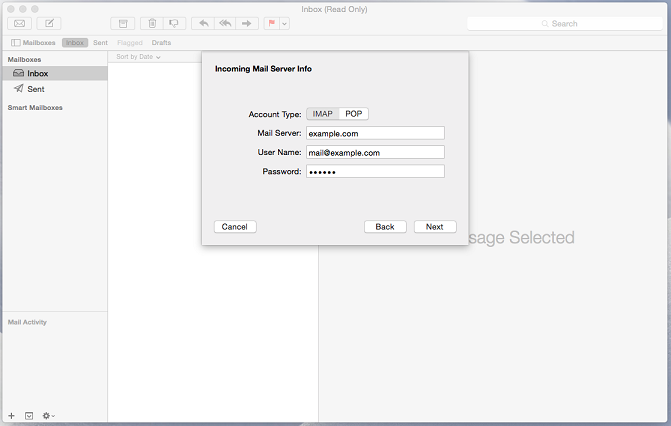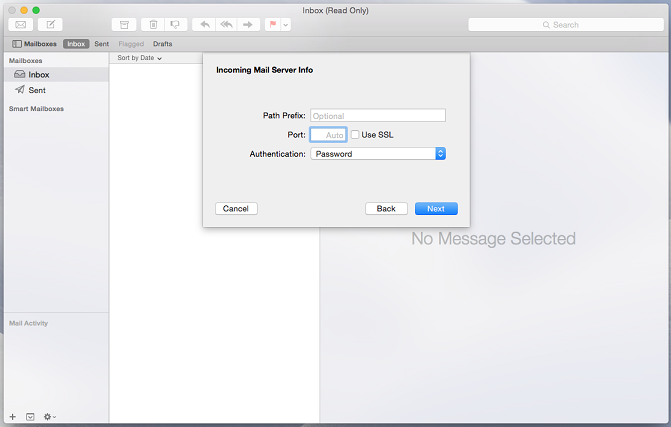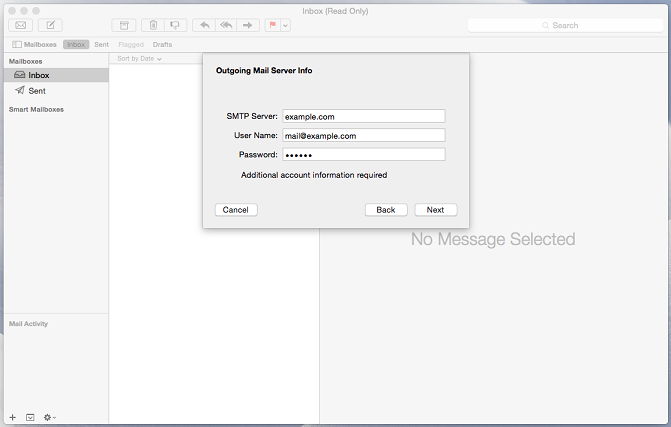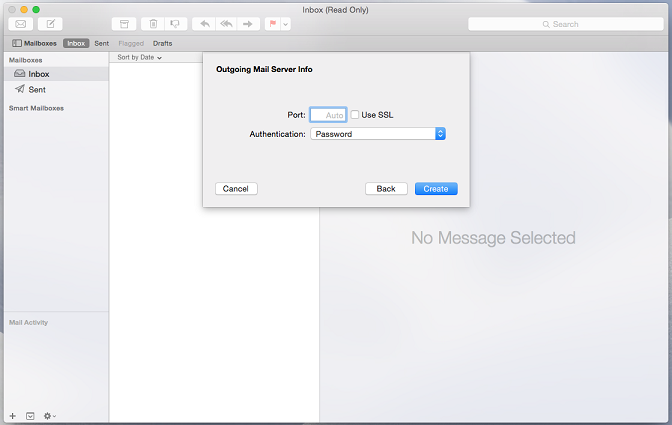This is documentation for Plesk Onyx.
Go to documentation for the latest version, Plesk Obsidian.
從 Apple Mail 存取
本章闡述如何使用 Apple Mail 8.2。可能不適用於其他 Apple Mail 版本。
若要設定 Apple Mail,請執行下列步驟:
-
打開 Apple Mail 並從列表中選擇 添加其它郵件帳戶 選項。
-
按一下 繼續 。
-
指定您的完整名稱、電郵地址和密碼,然後點按 創建 。您被提示手動配置帳戶後,請點按 下一步 。
-
指定下列內容:
- 帳戶類型 。若希望在伺服器上保留郵件副本,選擇 IMAP 選項。如果不保留請選擇 POP 。
- 郵件伺服器 。鍵入您的域名,例如, example.com 。
- 用戶名 。鍵入完整的電郵地址。
- 密碼 。請鍵入您的密碼。
-
按一下 下一步 。當提示需要其它資訊時,請再次點按 下一步 。
-
指定下列內容:
- 路徑首碼 。請保持為空,除非您的提供商建議您使用。
- 埠 。請設定為 自動 除非您的提供商建議您使用自訂埠。
- 使用 SSL 。如果您的提供商建議請選擇該核取方塊。否則不要勾選。
- 驗證 。從功能表中選擇 密碼 。
-
按一下 下一步 。
-
指定下列內容:
- SMTP 伺服器. 鍵入您的域名,例如, example.com 。
- 用戶名 。鍵入完整的電郵地址。
- 密碼 。請鍵入您的密碼。
-
按一下 下一步 。當提示需要其它資訊時,請再次點按 下一步 。
-
指定下列內容:
- 埠 。請設定為 自動 除非您的提供商建議您使用自訂埠。
- 使用 SSL 。如果您的提供商建議請選擇該核取方塊。否則不要勾選。
- 驗證 。從功能表中選擇 密碼 。
-
點按 創建 。